Ano ang PowerShell at paano mo ito ginagamit?-Digital Citizen UP
Habang alam ng maraming kaswal na user ang tungkol sa Command Prompt, iilan lang ang nakarinig tungkol sa Windows PowerShell. Ang PowerShell ay hindi katulad ng Command Prompt-ito ay isang mas makapangyarihang tool na ginawa upang palitan ang Command Prompt, na naghahatid ng higit na kapangyarihan at kontrol sa operating system. Gusto mo bang mas maunawaan kung ano ang PowerShell, bakit ito ay napakalakas na tool, at makita kung ano ang magagawa mo dito? Pagkatapos ay basahin ang:
Ano ang PowerShell?
Ang PowerShell ay isang malakas na wika ng script at command-line shell na magagamit mo upang i-automate ang mga gawain , pamahalaan ang mga system, at magsagawa ng iba’t ibang mga operasyon. Iyan ang kahulugan ng PowerShell sa maikling salita; excuse the intended pun:). Gayunpaman, para mas maunawaan kung ano ang PowerShell at para saan ito ginagamit, dapat mo munang malaman kung ano ang shell. Sa computer science, ang shell ay isang user interface na nagbibigay sa iyo ng access sa iba’t ibang serbisyo ng isang operating system.
PowerShell sa Windows 11
Ang isang shell ay karaniwang nakabatay sa command-line, ngunit maaari rin itong magsama ng graphical user interface (GUI).
Sa una, ang Windows PowerShell ay binuo ng Microsoft para sa mga layunin ng task automation at configuration management. Sa ngayon, ang PowerShell ay open-source, at magagamit mo ito sa mga platform ng Windows, macOS, at Linux.
Paggamit ng PowerShell sa isang Linux machine
Ang PowerShell ay batay sa .NET Framework, na nangangahulugang maa-access nito ang maraming library at feature ng operating system ng Windows, pati na rin makipag-ugnayan sa iba’t ibang serbisyo at application, kabilang ang Azure, Microsoft 365 , at SQL Server.
Inilabas ang unang bersyon ng PowerShell noong Nobyembre 2006 para sa Windows XP, Windows Server 2003, at Windows Vista. Ang pinakabagong bersyon ay ang Windows PowerShell 7.3.6, kahit na ang pinakabagong stable build ng Windows 11 at Windows 10 ay kasama pa rin sa PowerShell 5.1. Pipili pa rin ng Microsoft ang huli, bagama’t may mga plano para sa pagsasama ng mga mas bagong bersyon ng Lumilitaw na umiiral ang PowerShell sa mga operating system ng Windows.
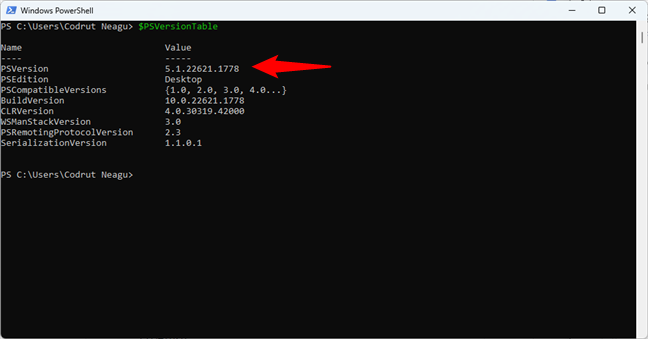
Windows PowerShell version 5.1
TIP: Gaya ng maaaring napansin mo sa nakaraang screenshot, maaari mong tingnan kung anong bersyon ng PowerShell ang mayroon ka iyong PC sa pamamagitan ng pagpapatakbo ng command na ito:
$PSVersionTable
Para saan ang PowerShell na ginagamit?
Idinisenyo ng Microsoft ang Windows PowerShell bilang isang tool na tumutulong sa iyong i-automate at mabilis na malutas nakakapagod na mga gawain sa pangangasiwa. Halimbawa, maaari mong gamitin ang PowerShell upang ipakita ang lahat ng USB device na naka-install sa isa o maramihang mga computer sa isang network, o maaari kang magtakda ng isang nakakaubos na gawain na tumakbo sa background habang gumagawa ka ng iba pang gawain. Maaari mo ring tukuyin at patayin ang mga prosesong hindi tumutugon o i-filter ang partikular na impormasyon tungkol sa mga computer sa isang network at i-export ito sa HTML na format.
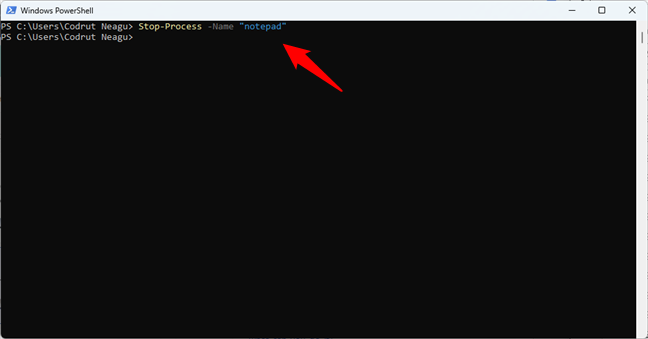
Paano ihinto ang isang proseso gamit ang PowerShell
Paano gamitin ang PowerShell
Upang simulan ang paggamit ng PowerShell, kailangan mo munang magbukas ng PowerShell console o isang pinagsama-samang scripting environment tulad ng PowerShell ISE. Parehong available bilang default sa mga operating system ng Windows. Sa iba pang mga platform, kailangan mong i-download ang PowerShell at i-install ito upang makakuha ng access sa scripting language at sa console nito.
Paano buksan ang PowerShell sa Windows
Sa Windows 11 o Windows 10, maaari mong ilunsad ang PowerShell console sa pamamagitan ng pagsunod sa alinman sa mga pamamaraang ito. Isa sa mga pinakamadaling paraan ay ang paghahanap ng PowerShell na may pinagsamang feature sa paghahanap ng Windows.
Paano buksan ang PowerShell sa Windows
Paano gamitin ang mga utos ng PowerShell
Ang mga command ng PowerShell ay tinatawag na cmdlet. Ang kanilang mga pangalan ay karaniwang madaling maunawaan at kahit na kabisaduhin, dahil ang kanilang syntax ay katulad ng sa isang regular na pangungusap. Halimbawa, bet kong madaling matandaan ng sinuman at agad na malaman kung ano ang ibig sabihin ng PowerShell cmdlet gaya ng Get-Process o Copy-Item. Hindi tulad ng mga utos sa mga sinaunang operating system ng mga lumang istilong shell (DOS at Command Prompt kaagad na naiisip), ang PowerShell cmdlet ay medyo user-friendly. Sa isang PowerShell vs. CMD showdown, ang una ay palaging mananalo sa usability, hindi banggitin ang kahusayan at performance.
Paano makita ang listahan ng mga command sa PowerShell
TIP: Kung gusto mong makita ang lahat ng available na cmdlet sa iyong PowerShell, maaari mong gamitin ang command na ito:
Get-Command
Karamihan sa mga PowerShell command ay maaari ding ginagamit sa mga parameter, na mga opsyon na nagbabago sa pag-uugali ng naisakatuparan na cmdlet. Halimbawa, ang parameter na-Name ay maaaring idagdag sa Get-Process cmdlet kung gusto mong tukuyin ang prosesong makukuha.
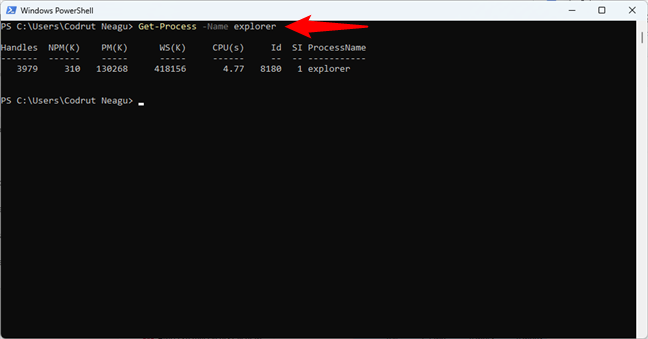
Paano kumuha ng proseso ayon sa pangalan sa PowerShell
Paano magtakda ng mga variable sa PowerShell
TIP: Upang makita ang lahat ng variable sa iyong PowerShell session, gamitin ang cmdlet na ito:
Get-Variable
Upang magpatuloy, sinusuportahan din ng PowerShell ang mga operator, na iyong maaaring gamitin kapag kailangan mong gumawa ng mga kalkulasyon o paghahambing sa pagitan ng iba’t ibang mga halaga o bagay. Halimbawa, pinapayagan ka ng + operator na magdagdag ng mga numero, habang sinasabi sa iyo ng-gt kung mas malaki ang unang value kaysa sa pangalawa.
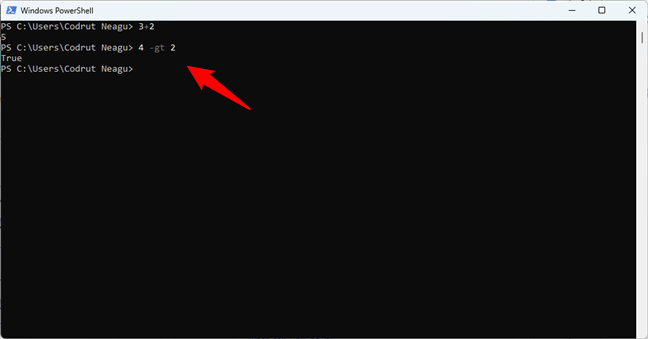
Paano gumamit ng mga operator sa PowerShell
TIP: Magagamit mo ang susunod na command para mahanap ang lahat ng available na operator sa PowerShell:
Get-Operator
Last but not least, dapat mo ring malaman na sinusuportahan ng PowerShell ang mga control structure (batay sa mga kundisyon o mga loop) tulad ng if o foreach, pati na rin ang mga function. Ngunit isa na itong advanced na teritoryo sa pag-script, at ang saklaw ng artikulong ito ay hindi upang ilista ang lahat ng mga cmdlet na maaari mong patakbuhin at gamitin sa PowerShell. Gayunpaman, kung iyon ang hinahanap mo, inirerekomenda kong basahin ang Windows PowerShell Step by Step na aklat ni Ed Wilson o i-browse ang opisyal na PowerShell ng Microsoft Documentation upang matutunan ang lahat ng ins at out ng paggamit ng PowerShell. Maaari mo ring tingnan ang gabay na ito mula sa Microsoft para sa mga sample na script na nagbibigay sa iyo ng magandang ideya kung paano gamitin nang mahusay ang PowerShell.
PowerShell vs. PowerShell ISE
Sa itaas ng karaniwang command-line shell, mahahanap mo rin ang Windows PowerShell ISE. Ang ISE ay nangangahulugang Integrated Scripting Environment, at ito ay isang graphical na user interface na nagbibigay-daan sa iyong magpatakbo ng mga command at gumawa, magbago, at sumubok ng mga script nang hindi kinakailangang i-type ang lahat ng command sa command line. Pinapayagan ng tool ang pagbuo ng mga script na mga koleksyon ng mga command kung saan maaari kang magdagdag ng kumplikadong lohika para sa kanilang pagpapatupad. Ang ISE tool ay idinisenyo para sa mga pangangailangan ng mga administrator ng Windows system na paulit-ulit na kailangang magpatakbo ng mga sequence ng mga command na nagmamanipula sa configuration ng mga system na ito.
PowerShell ISE (Integrated Scripting Environment)
Para sa mga user na may dating karanasan sa Command Prompt at Linux, ang PowerShell ay may listahan ng mga alias na nag-uugnay ng mga pangalan na pamilyar sa mga user na ito sa mga PowerShell command. Narito ang ilang halimbawa: pusa, dir, mount, rm, chdir, erase, sort, cls, del. Para sa buong listahan ng mga alias na ito, patakbuhin ang command na ito sa PowerShell:
Get-Command-Type Alias
Bakit gagamit ng PowerShell? Kailangan ba ang Windows PowerShell?
Ang PowerShell ay isang tool na maaaring maging lubhang kapaki-pakinabang para sa mga user sa bahay at sa mga IT administrator. Halimbawa, maaaring samantalahin ng isang user sa bahay ang PowerShell upang magawa ang lahat ng uri ng mga bagay na kung hindi man ay magtatagal nang manu-mano: i-uninstall ang mga hindi gustong Windows app, magbilang ng mga file at folder, mag-print ng mga listahan ng mga tumatakbong proseso, atbp. Higit pa rito, ang iba pang mga gawain ay maaaring gawin nang mas mabilis at mas madali gamit ang PowerShell kaysa sa paggamit ng simpleng user interface ng Windows. Maaari akong mag-isip ng mga bagay tulad ng paghahanap ng iyong IP o MAC address at kahit na pagtanggal ng mga partisyon.
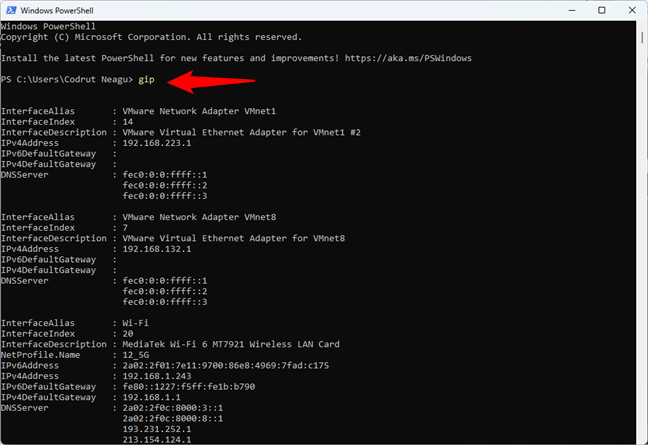
Paano makuha ang IP address sa PowerShell
Ang PowerShell ay kadalasang pinipiling sandata para sa mga IT admin, dahil maaari nitong gawing simple ang pamamahala ng mga operasyon sa mga corporate network. Para bigyan ka ng halimbawa, sabihin nating namamahala ka ng malaking network na naglalaman ng mahigit limang daang server, at kailangan mong magpatupad ng bagong solusyon sa seguridad na nakadepende sa isang partikular na serbisyo na dapat tumakbo sa mga server na iyon. Maaari mong, siyempre, mag-log in sa bawat server at tingnan kung mayroon silang naka-install at tumatakbong serbisyong iyon. Posible ito, ngunit malamang din na magtatagal ka para matapos ang gawain. Kung gagamit ka ng PowerShell, maaari mong kumpletuhin ang gawaing iyon sa loob lamang ng ilang minuto dahil ang buong operasyon ay maaaring gawin sa isang script lamang na nangangalap ng impormasyon tungkol sa mga serbisyong tumatakbo sa mga server na iyong tinukoy at itinatapon ang mga ito sa isang text file, halimbawa. Ngayon na ang pagiging produktibo!
Paano ka matutulungan ng PowerShell?
Tulad ng nakikita mo mula sa artikulong ito, ang Windows PowerShell ay isang napakalakas na tool na kasama sa Windows at available din para sa marami pang iba. mga operating system. Nagdadala ito ng maraming benepisyo sa mga power user at mga propesyonal sa IT. Higit pa rito, ang mga gumagamit sa bahay ay maaaring makinabang mula sa paggamit din nito. Subukan ito, basahin ang aming mga tutorial, at ipaalam sa akin kung ano ang iyong opinyon tungkol sa PowerShell. Mag-iwan ng komento sa ibaba at ibahagi ang iyong pananaw.